Nastavitev naslednjega oblaka
Kot del paketa ADRA Source zagotavlja Nextcloud varno, hitro in brezplačno zamenjavo oblaka.
storitve shranjevanja, kot sta Google Drive in Drop Box.
Preden nastavite Nextcloud za svojo pisarno, si oglejmo strukturo map, do katerih boste imeli dostop prek storitve Nextcloud:
- Mrežna mapa - za večino uporabnikov je to mapa samo za branje, ki vsebuje splošne informacije za
mreža ADRA. - Regionalna mapa - podobno kot zgoraj, bo ta mapa samo za branje vsebovala informacije, specifične za
za vašo regijo. - Pisarniška mapa - ta mapa in njene podmape bodo vsebovale dokumente, ki jih je treba uporabiti.
in jih hranijo posamezni oddelki in projekti v vaši pisarni ADRA. Uporabniška dovoljenja lahko
enostavno izvajati za omejevanje dostopa do določenih podmap. - Mapa z dokumenti uporabnika - vsak član osebja, ki ste ga registrirali za Nextcloud, bo uporabljal to
mapo za shranjevanje vseh delovnih dokumentov. - Mapa ResourceSpace - ta mapa se uporablja za upravljanje slik in videoposnetkov vaše pisarne, ki
bodo samodejno naloženi v prostor za vire. - Varnostna mapa - v tej mapi so shranjeni dokumenti, ki jih morda ne boste več uporabljali,
vendar jih je treba hraniti za določeno obdobje. Datoteke bodo shranjene na veliko cenejših
strežnikov, vendar je za obnovitev po potrebi treba predložiti vozovnico za podporo. Zato ta mapa ni
za delovne datoteke.
Korak 1: Nastavitev skrbnika
Upajmo, da ste ta korak že opravili, tako da ste se obrnili na support@ADRA.cloud, imejte svoj
Prijavni podatki Nextcloud in zagotovite vse svoje uporabniške podatke.
Korak 2: Preverite in po potrebi dodajte nove uporabnike.
Kot skrbnik storitve Nextcloud lahko preprosto ustvarite nove uporabnike in tako zagotovite, da bo vsak član osebja, ki
ima dostop do storitve.
- Če tega še niste storili, se prijavite v spletni vmesnik Nextcloud na naslovu nextcloud.ADRA.cloud
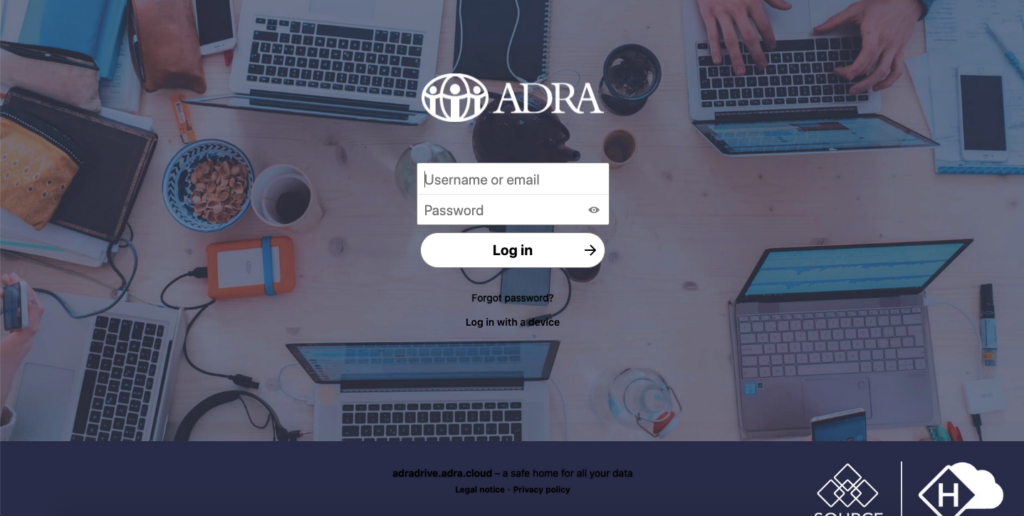
- Do storitev računa dostopajte tako, da kliknete svoje začetnice.
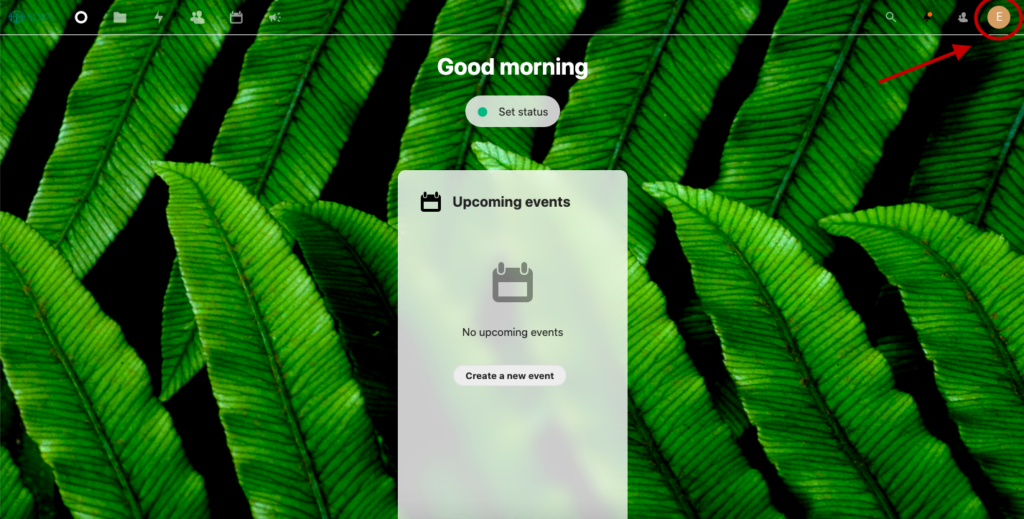
- Nato izberite "Uporabniki" in nato "Novi uporabniki".
- Vnesite podatke o novem uporabniku:
o Uporabniško ime: Ime.Priimek
o Vnesite naključno geslo
o Dodajte e-poštni naslov uporabnika
o Po potrebi novega uporabnika pripišite skupini (na primer oddelku).
o Novi uporabnik je zdaj dodan in bo prejel e-poštno sporočilo, da se pridruži Nextcloudu.
Korak 3: Ustvarite strukturo map v pisarni
Pred izvedbo tega koraka se prepričajte, da ste se pogovorili o najboljši strukturi za mape v pisarni,
datoteke in dokumenti - to so lahko na primer mape za vsak oddelek.
Z izdelavo podrobnega in natančnega seznama te strukture boste lahko hitro opravili ta korak in
olajšali začetek uporabe storitve Nextcloud v vaši pisarni:
- Prijavite se v spletni vmesnik Nextcloud na naslovu nextcloud.ADRA.cloud
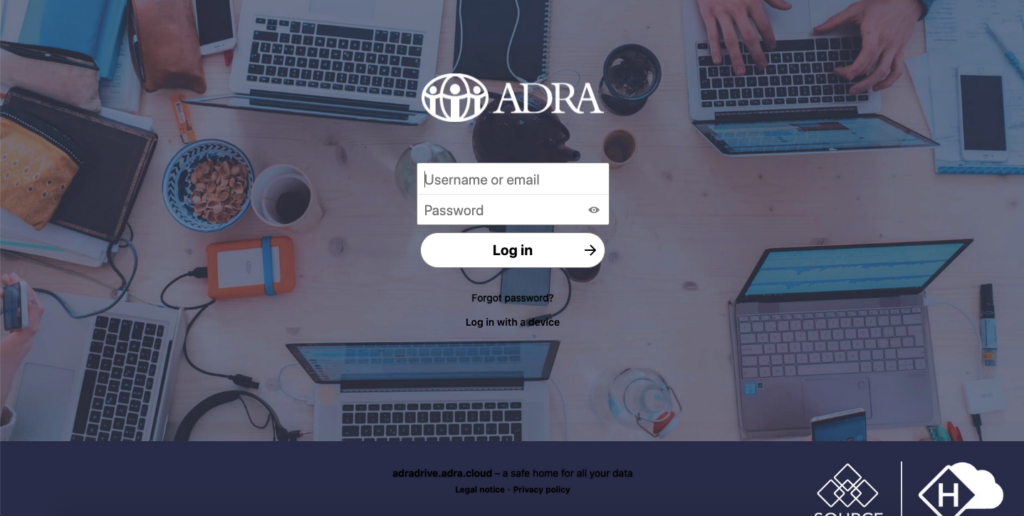
- Pojdite v "Datoteke" in videli boste seznam zgoraj obravnavanih map.
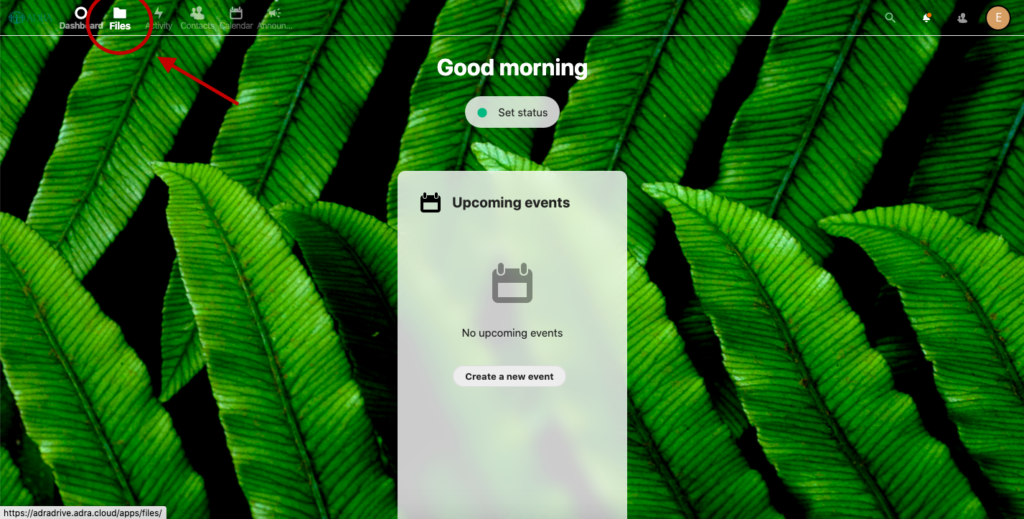
- Odprite mapo Office in dodajte nove mape v skladu z dogovorjeno strukturo map.
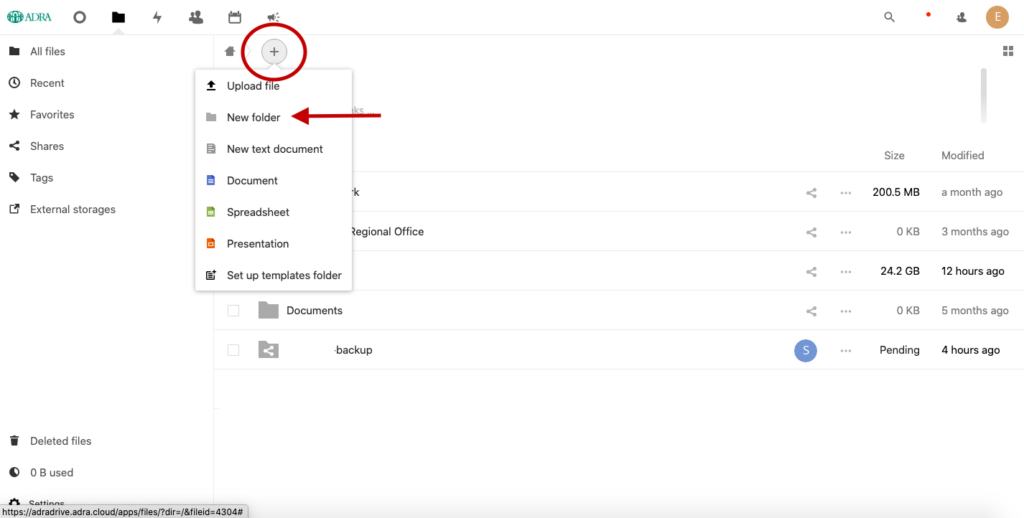
- Do možnosti za skupno rabo in nastavitev dovoljenj za vsako mapo lahko dostopate tako, da odprete "Dvojno
Dot' meni. V vsako mapo lahko dodate poljubno število uporabnikov.
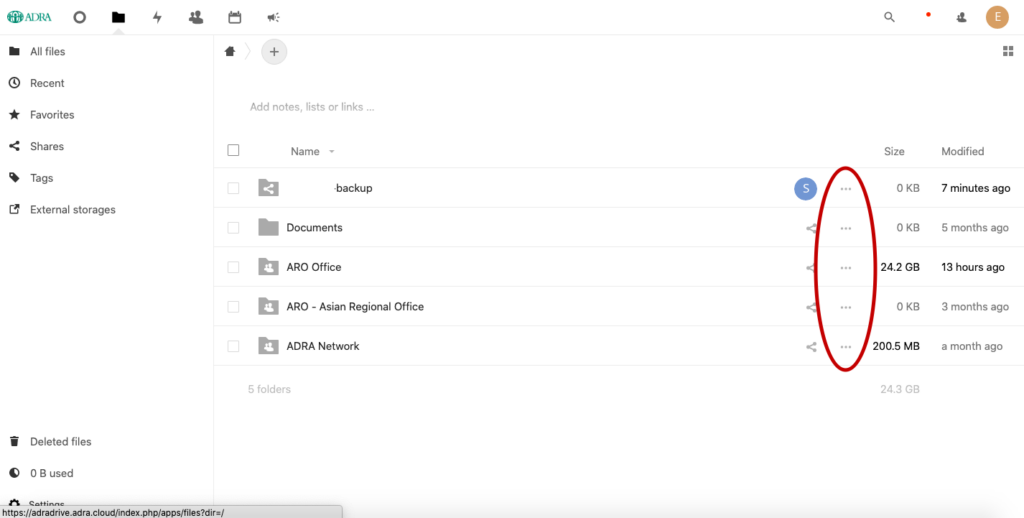
4. korak: Namestitev odjemalca Nextcloud v računalnik
Največja prednost storitve Nextcloud je možnost samodejne sinhronizacije datotek, shranjenih v oblaku.
z uporabniškimi računalniki. Tukaj je opisano, kako:
- Pojdi na nextcloud.com, kliknite "Get Nextcloud", izberite namizni in mobilni računalnik ter izberite
ustrezen odjemalec za prenos - Windows, Mac, Linux ali mobilni telefon.
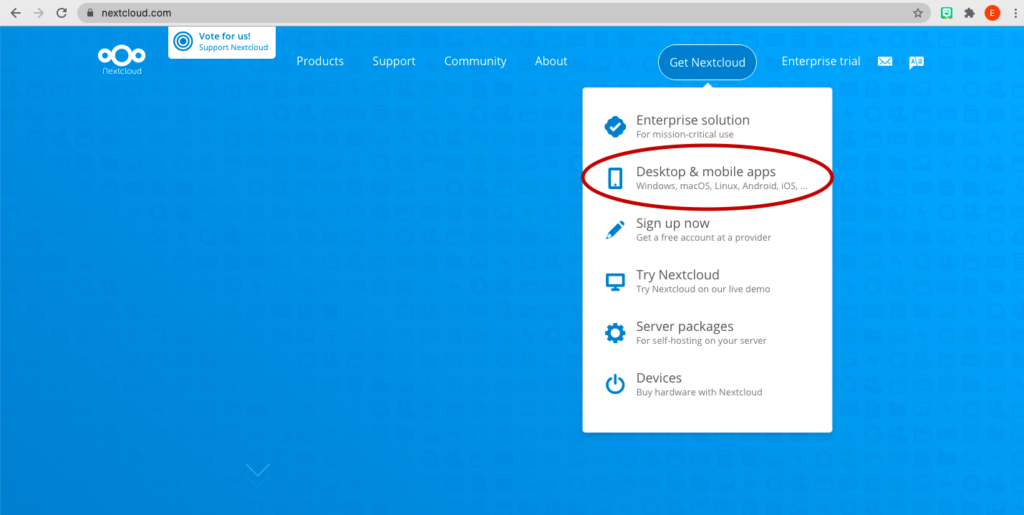
- Prenesite in namestite odjemalsko datoteko, nato pa boste morali znova zagnati napravo.
- Po ponovnem zagonu naprave boste na namizju našli ikono Nextcloud (videti je kot
trije povezani O-ji).
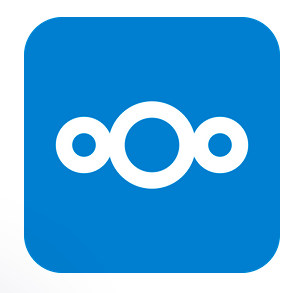
- Kliknite to ikono, da odprete odjemalca in se prijavite.
- Vnesite podatke o strežniku - nextcloud.ADRA.cloud
- Po pozivu se vrnite na spletni portal, se prijavite in podelite dovoljenje za odjemalca na vašem
računalnik za dostop do strežnika. - Zdaj boste lahko izbrali mapo v računalniku, v katero bodo sinhronizirane datoteke.
v - od vas je odvisno, katere mape želite, vendar običajno izberete
samo mapo z uporabniškimi dokumenti, da ostane v računalniku. Druge mape, vključno z
Do pisarniških, regionalnih ali omrežnih datotek lahko po potrebi vedno dostopate prek spleta. - Ko izberete ustrezno mapo, se bo začel postopek sinhronizacije in našli boste
lokalni pogon v računalniku z imenom Nextcloud. Ta pogon bo vseboval vse sinhronizirane mape
ki ste ga predhodno izbrali, do njega pa lahko dostopate z običajnim raziskovalcem datotek. - Če shranite ali posodobite datoteke v te mape, medtem ko ste brez povezave, se bodo mape sinhronizirale takoj, ko boste
ponovno vzpostavite povezavo (na primer ob vrnitvi v pisarno) in te datoteke prenesete nazaj v spletno
skladiščenje.
Ko vsak uporabnik v pisarni opravi korak 4, ste zdaj nastavljeni in pripravljeni na varno uporabo.
shranjevanje v oblaku prek storitve Nextcloud, ki vam jo zagotavlja ADRA Source.

